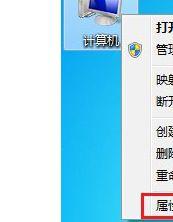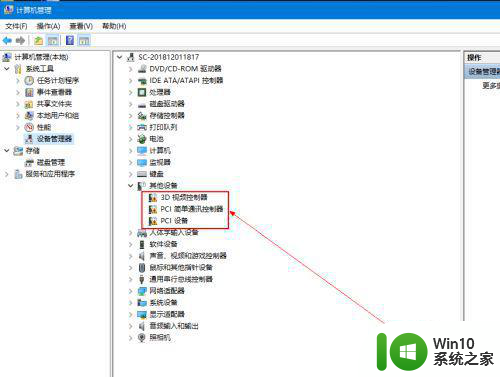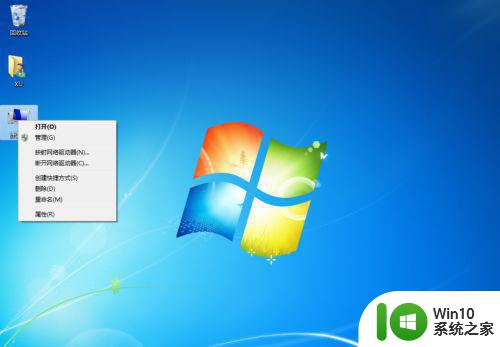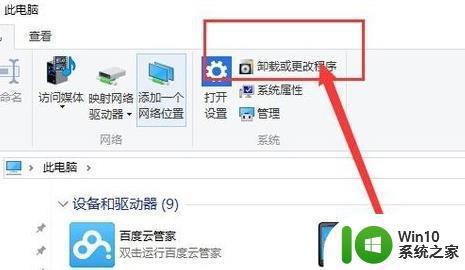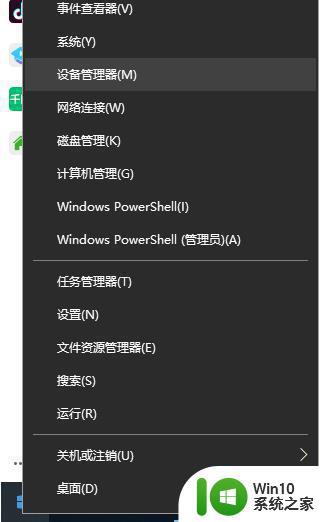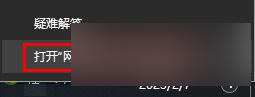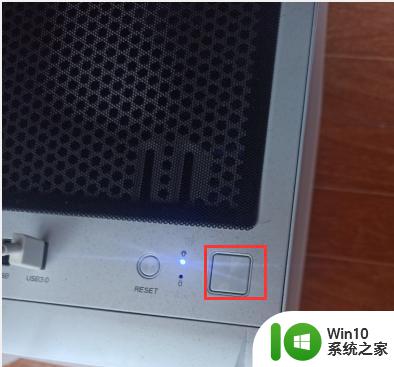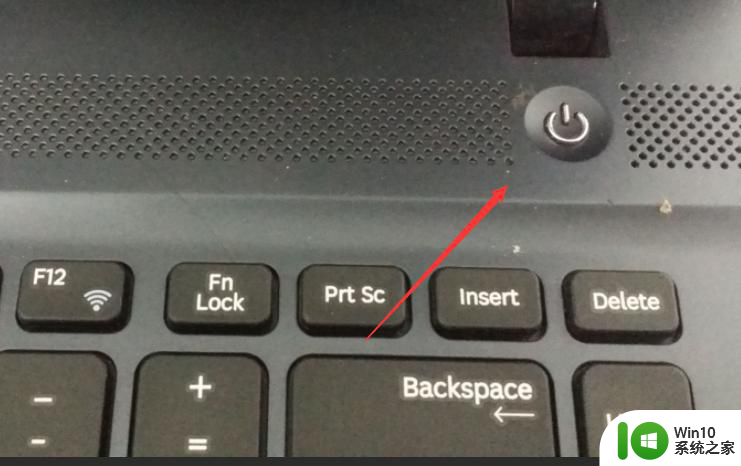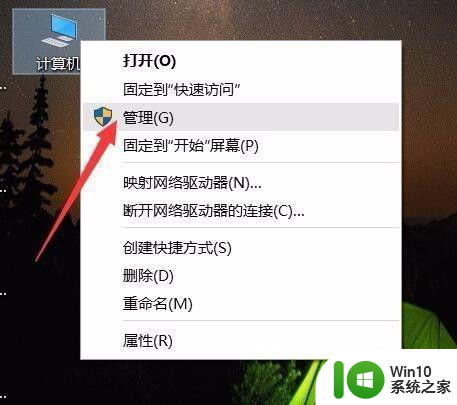windows7重装系统后usb集线器驱动有异常鼠标键盘用不了怎么办 Windows7重装系统后USB集线器驱动异常无法识别外接设备怎么解决
在重装Windows7系统后,有时候会出现USB集线器驱动异常的情况,导致无法识别外接设备,如鼠标和键盘无法正常使用,这种问题可能是由于系统安装过程中未正确安装驱动程序所致。解决方法可以尝试重新安装USB集线器的驱动程序,或者更新系统补丁来修复该问题。如果问题依然存在,建议联系计算机专业人士或厂家客服寻求帮助。
解决方法:
1、从Intel官网下载Windows7 USB3.0 Creator 实用程序,自己百度搜索 图中关键词找到下载就可以了,由于限制无法分享链接。
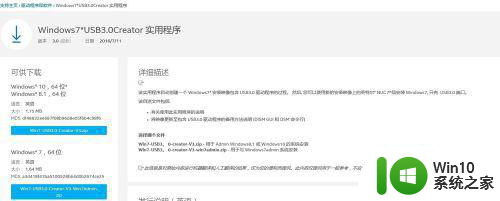
2、使用Windows 7 USB DVD Download Tool或者其他制作工具Win7原版安装盘,解压缩之前下载的软件,在解压缩路径下右键以管理员方式运行Installer_Creator.exe。
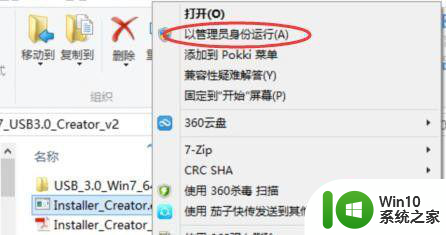
3、在弹出界面中点击右侧的选择按钮,选中U盘所在分区。
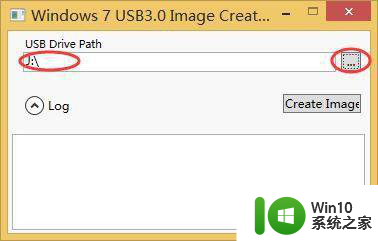
4、点击Create Image开始往U盘中添加程序,过程会比较长,Intel官方数据是15分钟,实测超过20分钟。
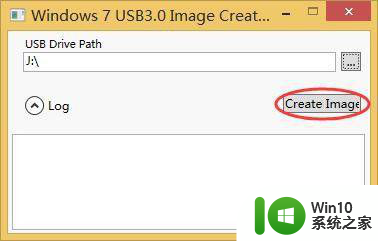
5、耐心等待这个过程执行完了,中途不要关机,不要断电。
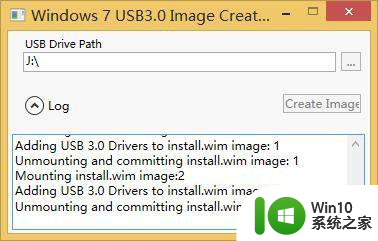
6、在出现Upadte finished!后创建结束,现在就可以使用这个U盘在USB 3.0接口上安装系统了。
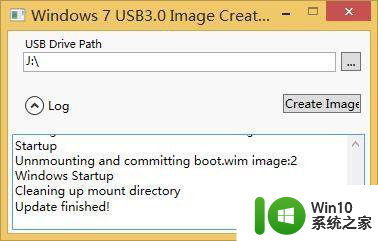
以上就是windows7重装系统后usb集线器驱动有异常鼠标键盘用不了怎么办的全部内容,还有不清楚的用户就可以参考一下小编的步骤进行操作,希望能够对大家有所帮助。